[置顶] caffe+CPU︱虚拟机+Ubuntu16.04+CPU+caffe安装笔记
由于虚拟机下的Ubuntu系统一般不包含GPU,故这次安装时为了在无GUP环境下运行caffe。所以只需安装CPU版本的caffe
由于本机是window10系统,所以想尝试caffe就在自己电脑上整了一个虚拟机(详情可见:win10系统搭建虚拟机:VMware
Workstation Player 12环境+Ubuntu Kylin 16.04 LTS系统),然后昨天在自己虚拟机上配置了一个caffe环境。
其中,只是尝试着搭建了一个CPU版本的caffe,Ubuntu16.04中自带了python
2.7。
在安装的过程中,真的会出现各种各样的报错,但是...
感慨天朝的实力... 每一个bug都能搜索到如何解,所以... 不要担心,百度、谷歌一起教你装caffe。
——————————————————————————————————————————————
本篇内容为两个:caffe安装流程+报错举例
一、caffe安装流程:安装依赖、配置python、配置caffe、配置caffe的makefile文件、配置python caffe
二、报错举例:linux系统的报错问题、caffe报错问题、python报错问题、虚拟机问题
—————————————————————————————————
一、caffe安装流程
caffe安装流程:安装依赖、配置python、配置caffe、配置caffe的makefile文件、配置python
caffe
1、安装依赖
安装依赖项,这个是根据caffe官网的要求配的,打开caffe官网,在说明里有installing
···for···ubuntu,里面有装caffe的步骤
- sudo apt-get install libprotobuf-dev libleveldb-dev libsnappy-dev libopencv-dev libhdf5-serial-dev protobuf-compiler
- sudo apt-get install --no-install-recommends libboost-all-dev
- sudo apt-get install libatlas-base-dev
- sudo apt-get install libhdf5-serial-dev
2、配置python
一般linux都自带python,看看python版本:python2.7 --version
之后还要执行:
- sudo apt-get install python-dev
加载之后:
- sudo apt-get install libgflags-dev libgoogle-glog-dev liblmdb-dev
以上所有sudo apt-get在什么文件夹下输入都无所谓
3、配置caffe
把CAFFE的源代码下载下来:
- git clone https://github.com/BVLC/caffe.git
如果没有git,还需要安装git:
- apt-get install git
下载完成之后,进入caffe文件夹, 进入里面的python文件夹,然后输入
- for req in $(cat requirements.txt); do pip install $req; done
如何寻找到linux的caffe的路径呢?
貌似直接cd caffe/python一般就能够直接转给去
pip没有安装,还需要安装pip或者easy_install(先修改环境,再sudo):
修改python的环境变量:export PATH="$PATH:/usr/local/bin/ python
- sudo apt install python-pip
更新pip:pip install -U pip
4、配置caffe的makefile文件
- cp Makefile.config.example Makefile.config
- # Whatever else you find you need goes here.
- INCLUDE_DIRS := $(PYTHON_INCLUDE) /usr/local/include /usr/include/hdf5/serial
- LIBRARY_DIRS := $(PYTHON_LIB) /usr/local/lib /usr/lib /usr/lib/x86_64-linux-gnu/hdf5/serial
(注意:/usr之前有一个“空格”,而且这个是在makefile中进行修改)
设置好文档名称之后,就要设置make:
- make pycaffe
- make all
- make test
- make runtest
这个make默认是用CPU单核运算,如果想要快一点,
比如我想使用四核, 在make后面加上-j4标签.
如果上面4行某一行报错之后想要重试,建议先make clean再重新开始.
出现的问题:不能修改文件内容,那么可以用:
- sudo gedit Makefile.config
报错:
- make: *** No rule to make target 'pycaffe'. Stop.
需要make clean一下,才能再次make all ,同时cd随便哪个目录都行
5、配置python
caffe
make之后,需要设置一下环境变量:
- export PYTHONPATH=/caffe/python:$PYTHONPATH
去到CAFFE文件夹里面的python文件夹, 把当前路径记录下来(pwd).注意是cd caffe里面python文件夹下,才行,不然直接调用会报错
接下来就可以打开python,然后:
- import caffe
import之后如果没报错,就是完全安装好了。
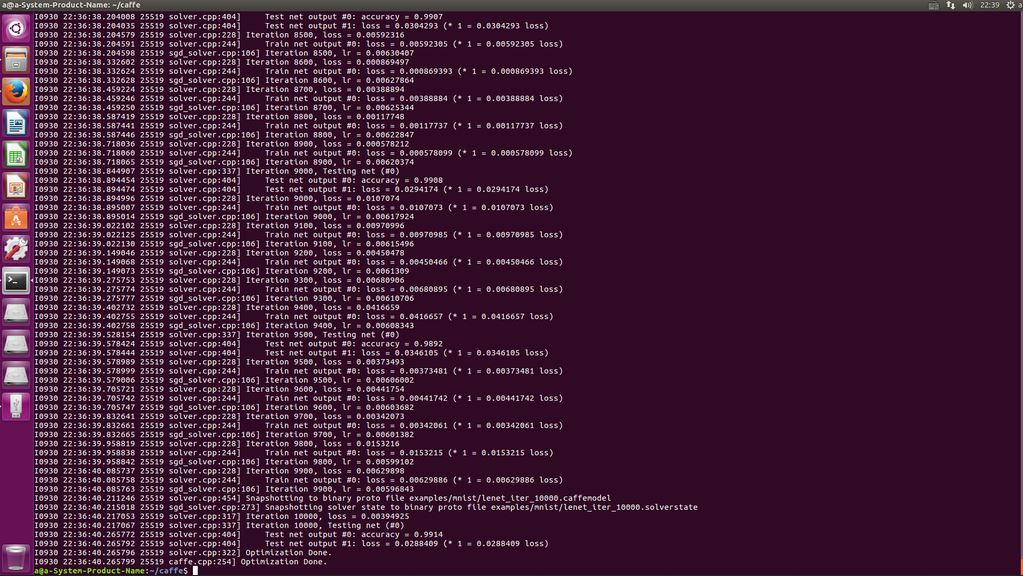
当然,报错无数...本节主要内容可参考博客:Ubuntu
16.04上安装Caffe(CPU only)
—————————————————————————————————
二、报错举例
报错举例:linux系统的报错问题、caffe报错问题、python报错问题、虚拟机问题
1、linux系统的报错问题
(1)报错:E: Unable to locate package lib
解决:apt-get update
(2)报错: 无法获得锁 /var/lib/apt/lists/lock - open (11 资源临时不可用)
一般都是有其他apt在使用,需要吊销:
- 1、找出apt-get进程(下载进程)
- 一般ubu里面都会出现的吧,因为刚刚开始系统,系统后台都会默认帮你预装什么东西
- 查找进程代码:
- ps -df | grep apt
- 然后kill:
- kill -9 2542 2543(
- 报错:bash: kill: (2542) - Operation not permitted
- bash: kill: (2543) - Operation not permitted
- )
- sudo kill -9 2542 2543
参考链接:http://www.linuxidc.com/Linux/2014-06/103437.htm
(3)不知道apt-get之后的安装包位置?
apt-get安装之后,一般会在 /var/cache/apt/archives文件夹之内
当然,如果sudo apt install之后,以及安装过的,就不会再次安装的。
参考:http://blog.csdn.net/u013797029/article/details/44492677
2、caffe报错问题
(1)报错:error:"make all" "make test"
- Error: 'make all' 'make test'
- .build_release/lib/libcaffe.so: undefined reference to cv::imread(cv::String const&, int)'
- .build_release/lib/libcaffe.so: undefined reference tocv::imencode(cv::String const&, cv::_InputArray const&, std::vector >&, std::vector > const&)'
原因:caffe代码中并没有build文件夹,需要新建build文件夹之后再进行编译:
- cd caffe-master #打开caffe所在文件夹
- cp Makefile.config.example Makefile.config #change setting in Makefile.config
- make all -j8 #在build文件夹下进行编译
- make test -j8
- make runtest -j8 #使用CPU多核同时进行编译
3、python报错问题
(1)pycaffe时报错:fatal error: numpy/arrayobject.h: No such
file or directory
其实numpy已经是安装的,anaconda2里面有,Python中import
numpy也没有问题,但就是在此处报错,解决方法:
- sudo apt-get install python-numpy
参考:http://blog.csdn.net/wuzuyu365/article/details/52430657
(2)ImportError:
No module named google.protobuf.internal
再加载一次。
- sudo pip install protobuf
(3)Matplotlib is building the font cache using fc-list. This may take a moment
再次调用import caffe时候,出现的问题
需要设置一下路径export PYTHONPATH=/caffe/python:$PYTHONPATH ,在这之前,很重要的是要去到caffe下的python文件夹下。
4、虚拟机问题
(1)虚拟机的显卡是跟着本机的吗?
- lspci |grep VGA
- 00:0f.0 VGA compatible controller: VMware SVGA II Adapter
因为我是在VMware中运行的,所以显卡貌似是VMware SVGA II,好像跑不了GPU...
(2)一些文件夹无法获得root权限
笔者在使用的时候会出现只有通过命令先root,才能修改一些文件夹,进行复制和粘贴。
但是不能在界面中直接操作的问题?
这一问题的答案见博客:ubuntu
16.04 启用root用户方法
可以很好地解决root问题,就是重新再成立一个root账号,这样你就可以直接拥有root界面啦。
(3)VMware
Player cannot connect to the virtual machine
用管理员身份运行即可.
针对这一问题,官网给出的解答是两个原因:
1、VMware授权服务没有运行,解决办法参考见blog:http://www.2cto.com/os/201111/112418.html
2、服务不具有管理员权限,用管理员身份运行
——————————————————————————————
延伸一:使用安装VMware Tools工具进行文件共享
跟虚拟机进行文件共享需要下载一下VMware Tools,那么步骤为:
1、点击安装vmware tools
我的机器是“重新安装”
2、光驱vmware tools
点开之后,由于是不能在这个里面进行操作的,所以需要复制到机器
- cp /media/user/VMware\ Tools/VMwareTools-10.0.10-4301679.tar.gz /
然后进行解压:
- tar -zxvf VMwareTools-10.0.10-4301679.tar.gz
解压完成后进入解压文件夹vmware-tools-distrib
- cd vmware-tools-distrib
运行安装程序:
- ./vmware-install.pl
一路y加回车
3、设置共享文件夹
在虚拟机->设置,添加自己的共享文件夹
然后就完成了,你就可以在路径:
- cd /mnt/hgfs
看到自己的共享文件夹了。
转自:
http://blog.csdn.net/sinat_26917383/article/details/53502719
https://www.cnblogs.com/longmao-yiran/p/6832374.html
[置顶] caffe+CPU︱虚拟机+Ubuntu16.04+CPU+caffe安装笔记的更多相关文章
- caffe+CPU︱虚拟机+Ubuntu16.04+CPU+caffe安装笔记
由于本机是window10系统,所以想尝试caffe就在自己电脑上整了一个虚拟机(详情可见:win10系统搭建虚拟机:VMware Workstation Player 12环境+Ubuntu Kyl ...
- ubuntu16.04下opencv安装笔记和例程
问题: 最近重装了系统,需要重新配置opencv2.4.13,配置完成后每次都出现cmake error,google了报错,尝试了各种方法,都未解决问题,于是重新git clone 了opencv2 ...
- 虚拟机Ubuntu16.04无法进入图形界面 The system is running in low-graphics mode
安装的虚拟机Ubuntu16.04 64位本可以正常使用,在安装了许多软件包(caffe)后不知哪里配置出现问题,出现The system is running in low-graphics mod ...
- 虚拟机Ubuntu16.04 The system is running in low-graphics mode解决方法!!
虚拟机Ubuntu16.04无法进入图形界面 The system is running in low-graphics mode 安装的虚拟机Ubuntu16.04 64位本可以正常使用,在安装了许 ...
- Ubuntu16.04+Tensorlow+caffe+opencv3.1+theano部署
1.首先安装Ubuntu16.04系统. 2.安装显卡驱动 在官网上下载最新的NVIDIA-Linux-x86_64-375.26.run驱动.然后 Ctrl+Alt+F1进入控制台,输入 sudo ...
- 在Ubuntu16.04.4上安装docker
在Ubuntu16.04.4上安装docker 一.环境准备 首先我们需要一台Ubuntu16.04 虚拟机或者真机,其次,我们对其进行环境配置. 1.1.移除已经安装过的dock ...
- Ubuntu16.04下编译安装OpenCV3.4.0(C++ & python)
Ubuntu16.04下编译安装OpenCV3.4.0(C++ & python) 前提是已经安装了python2,python3 1)安装各种依赖库 sudo apt-get update ...
- 在Ubuntu16.04.4上安装jdk
在Ubuntu16.04.4上安装jdk 一.安装步骤 1.下载jdk安装包 首先我们在oracle官网上下载jdk-8u161-linux-x64.tar.gz,当然也可以下载其他版 ...
- Ubuntu16.04 下如何安装搜狗拼音输入法【亲测有效】
Ubuntu16.04 下如何安装搜狗拼音输入法[亲测有效] 一.添加fcitx键盘输入法系统[系统默认是iBus] 1.将下载源添加至系统源: sudo add-apt-repository p ...
随机推荐
- python 获取列表的键值对
nums = [, , , , ] for num_index, num_val in enumerate(nums): print(num_index, num_val)
- 创建 shiny 应用程序
R 本身是一个优秀的数据分析和数据可视化平台.然而,我们通常不会将 R 和分析脚本提供给客户,让客户自己运行.数据分析的结果不仅可以在 HTML 网页.PDF 文档或 Word 文档中显示,还可以呈现 ...
- Spring IOC容器的初始化流程
IOC初始化流程 Resource定位:指对BeanDefinition的资源定位过程.Bean 可能定义在XML中,或者是一个注解,或者是其他形式.这些都被用Resource来定位, 读取Resou ...
- 《WAP》第一次作业:团队亮相
一.队名:WAP! 二.团队成员组长 组员 : 201571030302/杜有海 201571030327/乌勒扎 201571030304/郝明宇 201571030318/马麒 组长: 20157 ...
- Java网络编程学习A轮_06_NIO入门
参考资料: 老外写的教程,很适合入门:http://tutorials.jenkov.com/java-nio/index.html 上面教程的译文:http://ifeve.com/overview ...
- Spring IOC 源码简单分析 01 - BeanFactory
### 准备 ## 目标 了解 Spring IOC 的基础流程 ## 相关资源 Offical Doc:http://docs.spring.io/spring/docs/4.3.9.RELEASE ...
- centOS安装ab测试工具
yum install apr-util cd /opt mkdir abtmp cd abtmp yum install yum-utils.noarch yumdownloader httpd-t ...
- 机器学习算法--svm实战
1.不平衡数据分类问题 对于非平衡级分类超平面,使用不平衡SVC找出最优分类超平面,基本的思想是,我们先找到一个普通的分类超平面,自动进行校正,求出最优的分类超平面 测试代码如下: import nu ...
- Xilinx SDK使用教程
本文参考 Xilinx SDK软件内置的教程,打开方法:打开SDK->Help->Cheet Sheets...->Xilinx SDK Tutorials,这里有6篇文档.本文详细 ...
- arcotg_udc: exports duplicate symbol imx_usb_create_charger (owned by kernel)
/********************************************************************************* * arcotg_udc: exp ...




